科普,如何正确识别你买的是不是LHR (Lite Hash Rate)版显卡
由于近期在不少贴吧和论坛看到有人问怀疑自己是不是买到了矿卡(尤其很多都是买整机的用户),实际上大多数人应该都是买到了新的LHR(Lite Hash Rate)版GPU,就是限制了挖矿性能的版本,对正常使用无任何影响。这两天在外网逛的时候也看到了类似提问和答疑,就来写这么一篇内容给不太了解情况的玩家科普下怎么查自己的显卡是什么版本的。
首先需要说明的是很多人会用CPU-Z来查显卡的核心信息,这里不建议这么做,因为CPU-Z对于GPU的信息更新速度比较慢,所以很容易造成查出来的内容跟实际有区别造成误解。
1.首先是对于单独购买显卡的玩家,比较直观的方法就是看显卡的外包装盒,对于新生产的LHR版GPU,在包装上会印有很明显的一个“LHR”标志,不同AIC的包装印刷可能位置不太一样,但肯定是会有的,如下图:

旧版的包装没有对应的LHR标志,新版就会在包装上有一个很明显的标识,所有AIC厂家都会印刷(强制要求)
2.对于购买整机,或者通过其他渠道购买,担心上面说的方法不够安全的情况,可以用查询GPU设备ID和部件编号的方法来看自己显卡的版本。查GPU设备ID和部件编号的方法往下看:
这是一份从外网转载的新/旧版GPU设备ID和部件编号的对照表:
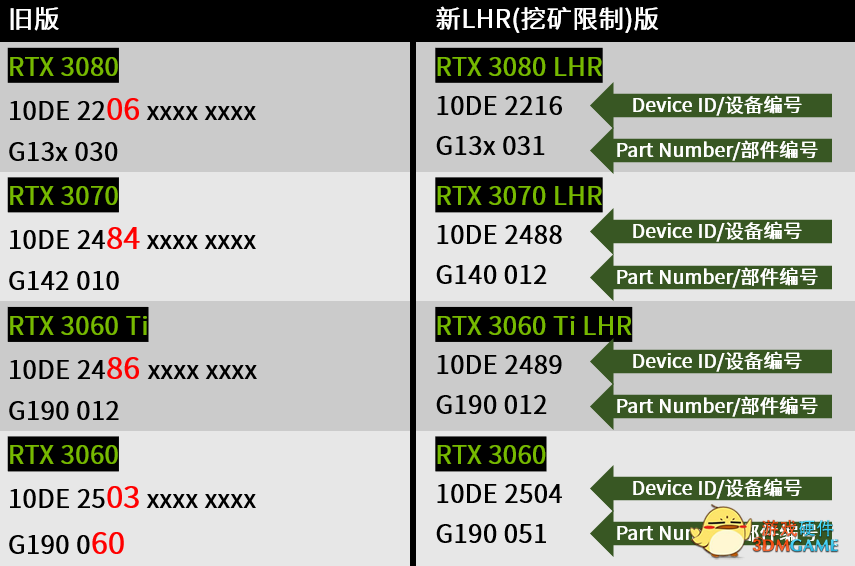
左边的是旧版(没有限制挖矿性能的)GPU设备ID和部件编号,右边就是LHR版的
查询GPU设备ID和部件编号的方法:
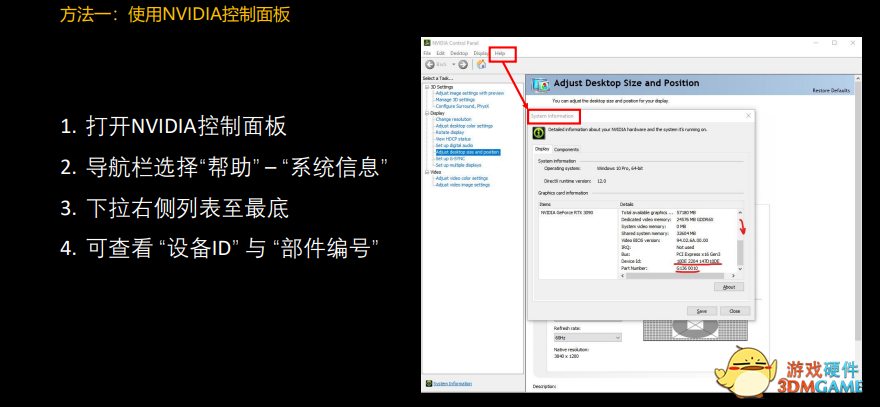
方法一是直接使用NVIDIA控制面板,依次打开帮助-系统信息,在打开的窗口中下方拉到最底显示的“设备ID”和“部件编号”,再与上面的表对照,就能清楚电脑里的这块卡究竟是什么版本的了。
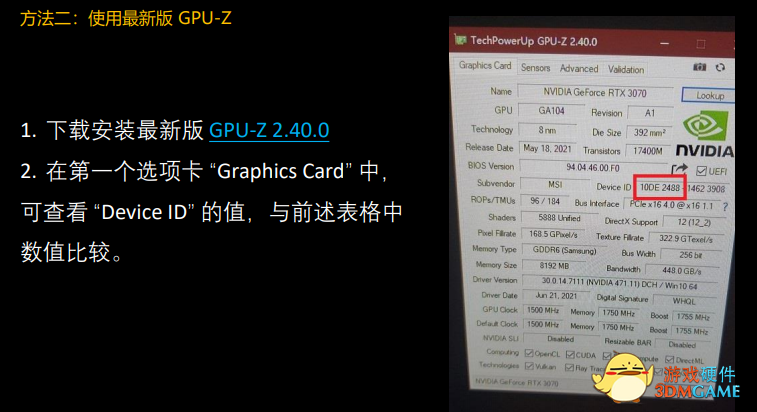
方法二就是用GPU-Z进行查询(记得要下最新版的,否则可能出现信息显示不全的问题),在GPU信息页面-Device ID中就能查到对应的设备ID了,然后同样跟上面的表格对照来确定GPU的版本。
PS:这里不太建议用娱乐大师或者其他硬件信息工具来查看,理由跟CPU-Z一样,可能更新不及时或者功能的缺失会导致误判手里GPU的版本和型号。









玩家点评 (0人参与,0条评论)
热门评论
全部评论